Quản trị mạng - Tiến trình nâng cấp từ một hệ điều hành cũ lên một hệ điều hành mới khá phức tạp, thậm chí là không thể nâng cấp được.
Trong những trường hợp đó chúng ta thường phải cài đặt mới hệ điều hành muốn sử dụng. Nắm bắt được tâm lý này của người dùng, Microsoft đã nhận ra rằng tiến trình di chuyển lên hệ điều hành mới càng đơn giản, thì càng nhiều người dùng sẽ thực hiện tiến trình này.
Trong khi có nhiều thứ cần xem xét khi di chuyển từ một mạng nền tảng Windows 2000 Server hay Windows Server 2003 sang mạng Windows Server 2008, có một dịch vụ sẽ quyết định tiến trình di chuyển có thành công hay không đó là DHCP.
DHCP là một trong hai dịch vụ nền tảng của mạng giúp kiểm soát cơ chế vận hành của mạng (dịch vụ còn lại là DNS). Di chuyển một cơ sở dữ liệu DNS của Windows 2000 Server hay Windows Server 2003 sang Windows Server 2008 là một tiến trình đơn giản, chúng ta chỉ cần thay đổi một số cấu hình cho DNS, điểm phức tạp nhất đó là nó yêu cầu hoàn thành một vùng chuyển đổi giữa những máy chủ cũ và mới để di chuyển dữ liệu DNS. Mặt khác, DHCP không có cơ chế tích hợp giúp đơn giản hóa tiến trình chuyển dữ liệu trong cơ sở dữ liệu từ một máy chủ này sang máy chủ khác. Tuy nhiên chúng ta chỉ cần thực hiện thêm một số thao tác để di chuyển các dịch vụ DHCP từ Windows 2000 Server/Windows Server 2003 sang Windows Server 2008.
Có một số bước khác nhau cần thực hiện tùy thuộc vào chúng ta đang di chuyển DHCP từ Windows 2000 Server hay Windows Server 2003. Sau đây chúng ta sẽ mô tả hai tiến trình này.
1. Di chuyển DHCP từ Windows 2000 Server sang Windows Server 2008
Tiến trình di chuyển cơ sở dữ liệu DHCP của Windows 2000 Server sang Windows Server 2008 cần thực hiện qua hai bước chính. Đầu tiên, chúng ta sẽ xuất các cài đặt DHCP từ máy chủ Windows 2000 . Sau đó, chúng ta sẽ nhập những cài đặt này vào máy chủ Windows Server 2008. Tiến trình này sẽ diên ra trong khoảng 20 phút không kể thời gian cài đặt và cấu hình Windows Server 2008. Trước khi thực hiện chúng ta cần cài đặt DHCP Role trên máy chủ Windows Server 2008.
Xuất các cài đặt ra khỏi máy chủ Windows 2000 Server
Việc di chuyển các cài đặt của cơ sở dữ liệu DHCP khỏi máy chủ Windows 2000 Server là một tác vụ khá đơn giản. Trước hết chúng ta sẽ phải tắt bỏ dịch vụ DHCP trên máy chủ Windows 2000 Server để nó không thể được khởi động lại. Để thực hiện thao tác này, chúng ta sẽ sử dụng Services Console trong thư mục Administrative Tools. Click đúp vào mục DHCP Server rồi lựa chọn tùy chọn Disabled cho trường Startup type như trong hình 1.

Sau khi đã hủy bỏ dịch vụ này, chúng ta sẽ tắt dịch vụ DHCP hiện đang vận hành bằng cách click vào nút Stop trong hình 1 hoặc sử dụng lệnh net stop dhcpserver từ dòng lệnh. Khi đã hủy bỏ và tắt dịch vụ DHCP đang vận hành, những gì mà chúng ta cần thực hiện tiếp theo trên máy chủ Windows 2000 Server này là xuất dữ liệu trong cơ sở dữ liệu DHCP để chuyển qua máy chủ Windows Server 2008.
Chúng ta có thể xuất các dữ liệu này bằng cách sử dụng Registry Editor (regedt32). Lưu những key phù hợp sang một vị trí khác, như ổ đĩa mạng mà máy chủ Windows 2000 Server và Windows Server 2003 có thể truy cập. Mở Registry Editor rồi truy cập vào key Configuration với đường dẫn HKEY_LOCAL_MACHINE\SOFTWARE\Microsoft\ DhcpServer\Configuration.
Sau đó, click vào menu Registry chọn Save Key như trong hình 2. Chúng ta cần lựa chọn tên phù hợp với key để tiện phân biệt, ví dụ, lưu key này với tên config.key.

Ngoài ra, chúng ta cần copy toàn bộ dữ liệu trong thư mục %SystemRoot%\System32\Dhcp (hình 3) sang một vị trí khác, tốt nhất nên copy vào ổ đĩa chứa key Configuration đã lưu trước đó. Tiếp theo chúng ta sẽ chuyển sang máy chủ Windows Server 2008.

Nhập các cài đặt vào máy chủ Windows Server 2008

Di chuyển DHCP từ Windows Server 2003 sang Windows Server 2008
4. Trên máy chủ Windows Server 2008, khởi chạy Command Prompt.
5. Nhập lệnh netsh dhcp server import c:\dhcpdatabase.txt all.
Sau khi di chuyển

Trong những trường hợp đó chúng ta thường phải cài đặt mới hệ điều hành muốn sử dụng. Nắm bắt được tâm lý này của người dùng, Microsoft đã nhận ra rằng tiến trình di chuyển lên hệ điều hành mới càng đơn giản, thì càng nhiều người dùng sẽ thực hiện tiến trình này.
Trong khi có nhiều thứ cần xem xét khi di chuyển từ một mạng nền tảng Windows 2000 Server hay Windows Server 2003 sang mạng Windows Server 2008, có một dịch vụ sẽ quyết định tiến trình di chuyển có thành công hay không đó là DHCP.
DHCP là một trong hai dịch vụ nền tảng của mạng giúp kiểm soát cơ chế vận hành của mạng (dịch vụ còn lại là DNS). Di chuyển một cơ sở dữ liệu DNS của Windows 2000 Server hay Windows Server 2003 sang Windows Server 2008 là một tiến trình đơn giản, chúng ta chỉ cần thay đổi một số cấu hình cho DNS, điểm phức tạp nhất đó là nó yêu cầu hoàn thành một vùng chuyển đổi giữa những máy chủ cũ và mới để di chuyển dữ liệu DNS. Mặt khác, DHCP không có cơ chế tích hợp giúp đơn giản hóa tiến trình chuyển dữ liệu trong cơ sở dữ liệu từ một máy chủ này sang máy chủ khác. Tuy nhiên chúng ta chỉ cần thực hiện thêm một số thao tác để di chuyển các dịch vụ DHCP từ Windows 2000 Server/Windows Server 2003 sang Windows Server 2008.
Có một số bước khác nhau cần thực hiện tùy thuộc vào chúng ta đang di chuyển DHCP từ Windows 2000 Server hay Windows Server 2003. Sau đây chúng ta sẽ mô tả hai tiến trình này.
1. Di chuyển DHCP từ Windows 2000 Server sang Windows Server 2008
Tiến trình di chuyển cơ sở dữ liệu DHCP của Windows 2000 Server sang Windows Server 2008 cần thực hiện qua hai bước chính. Đầu tiên, chúng ta sẽ xuất các cài đặt DHCP từ máy chủ Windows 2000 . Sau đó, chúng ta sẽ nhập những cài đặt này vào máy chủ Windows Server 2008. Tiến trình này sẽ diên ra trong khoảng 20 phút không kể thời gian cài đặt và cấu hình Windows Server 2008. Trước khi thực hiện chúng ta cần cài đặt DHCP Role trên máy chủ Windows Server 2008.
Xuất các cài đặt ra khỏi máy chủ Windows 2000 Server
Việc di chuyển các cài đặt của cơ sở dữ liệu DHCP khỏi máy chủ Windows 2000 Server là một tác vụ khá đơn giản. Trước hết chúng ta sẽ phải tắt bỏ dịch vụ DHCP trên máy chủ Windows 2000 Server để nó không thể được khởi động lại. Để thực hiện thao tác này, chúng ta sẽ sử dụng Services Console trong thư mục Administrative Tools. Click đúp vào mục DHCP Server rồi lựa chọn tùy chọn Disabled cho trường Startup type như trong hình 1.
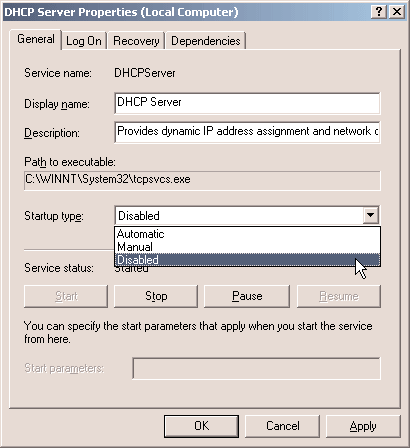
Hình 1: Tắt bỏ dịch vụ DHCP trên máy chủ Windows 2000 Server.
Sau khi đã hủy bỏ dịch vụ này, chúng ta sẽ tắt dịch vụ DHCP hiện đang vận hành bằng cách click vào nút Stop trong hình 1 hoặc sử dụng lệnh net stop dhcpserver từ dòng lệnh. Khi đã hủy bỏ và tắt dịch vụ DHCP đang vận hành, những gì mà chúng ta cần thực hiện tiếp theo trên máy chủ Windows 2000 Server này là xuất dữ liệu trong cơ sở dữ liệu DHCP để chuyển qua máy chủ Windows Server 2008.
Chúng ta có thể xuất các dữ liệu này bằng cách sử dụng Registry Editor (regedt32). Lưu những key phù hợp sang một vị trí khác, như ổ đĩa mạng mà máy chủ Windows 2000 Server và Windows Server 2003 có thể truy cập. Mở Registry Editor rồi truy cập vào key Configuration với đường dẫn HKEY_LOCAL_MACHINE\SOFTWARE\Microsoft\ DhcpServer\Configuration.
Sau đó, click vào menu Registry chọn Save Key như trong hình 2. Chúng ta cần lựa chọn tên phù hợp với key để tiện phân biệt, ví dụ, lưu key này với tên config.key.
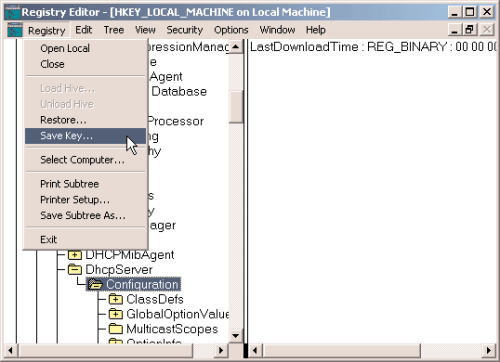
Hình 2: Xuất key Configuration từ Registry Editor.
Ngoài ra, chúng ta cần copy toàn bộ dữ liệu trong thư mục %SystemRoot%\System32\Dhcp (hình 3) sang một vị trí khác, tốt nhất nên copy vào ổ đĩa chứa key Configuration đã lưu trước đó. Tiếp theo chúng ta sẽ chuyển sang máy chủ Windows Server 2008.
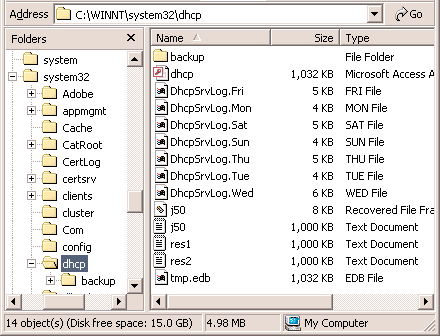
Hình 3: Nội dung thư mục Dhcp.
Nhập các cài đặt vào máy chủ Windows Server 2008
Trước khi di chuyển thông tin cấu hình của DHCP sang máy chủ Windows Server 2008 chúng ta cần phải cài đặt dịch vụ DHCP Server trên máy chủ Windows Server 2008. Nếu chưa thực hiện tiến trình này chúng ta có thể thực hiện qua Server Manager xuất hiện trong menu Start.
Khi dịch vụ DHCP đã được cài đặt, chúng ta cần phải tắt nó để có thể nhập thông tin cấu hình DHCP. Để chặn dịch vụ này chúng ta chỉ cần sử dụng lệnh net stop dhcpserver. Sau đó chúng ta đã có thể nhập thông tin cấu hình của DHCP vào máy chủ Windows Server 2008.
Trước tiên, nhập key mà chúng ta đã xuất trước đó từ Registry Editor. Trên máy chủ Windows Server 2008, click đúp vào file registry này. Khi có thông báo xuất hiện yêu cầu xác nhận tiến trình, nhấn Yes.
Tiếp theo chúng ta sẽ hoàn thành di chuyển dữ liệu trong thư mục %SystemRoot%\System32\Dhcp. Truy cập vào địa chỉ này trên máy chủ Windows Server 2008 rồi xóa mọi dữ liệu trong đó, bao gồm tất cả các thư mục con và dữ liệu của chúng. Sau đó copy dữ liệu từ thư mục Dhcp của máy chủ Windows 2000 Server vào thư mục Dhcp của máy chủ Windows Server 2008.
Khi đã hoàn thành, chúng ta có thể bắt đầu đưa máy chủ Windows Server 2008 vào vận hành. Chúng ta sẽ phải khởi chạy dịch vụ DHCP Server bằng lệnh net start dhcpserver từ Command Prompt. Nếu tiến trình thành công chúng ta sẽ nhận được thông báo như trong hình 4.
Khi dịch vụ DHCP đã được cài đặt, chúng ta cần phải tắt nó để có thể nhập thông tin cấu hình DHCP. Để chặn dịch vụ này chúng ta chỉ cần sử dụng lệnh net stop dhcpserver. Sau đó chúng ta đã có thể nhập thông tin cấu hình của DHCP vào máy chủ Windows Server 2008.
Trước tiên, nhập key mà chúng ta đã xuất trước đó từ Registry Editor. Trên máy chủ Windows Server 2008, click đúp vào file registry này. Khi có thông báo xuất hiện yêu cầu xác nhận tiến trình, nhấn Yes.
Tiếp theo chúng ta sẽ hoàn thành di chuyển dữ liệu trong thư mục %SystemRoot%\System32\Dhcp. Truy cập vào địa chỉ này trên máy chủ Windows Server 2008 rồi xóa mọi dữ liệu trong đó, bao gồm tất cả các thư mục con và dữ liệu của chúng. Sau đó copy dữ liệu từ thư mục Dhcp của máy chủ Windows 2000 Server vào thư mục Dhcp của máy chủ Windows Server 2008.
Khi đã hoàn thành, chúng ta có thể bắt đầu đưa máy chủ Windows Server 2008 vào vận hành. Chúng ta sẽ phải khởi chạy dịch vụ DHCP Server bằng lệnh net start dhcpserver từ Command Prompt. Nếu tiến trình thành công chúng ta sẽ nhận được thông báo như trong hình 4.
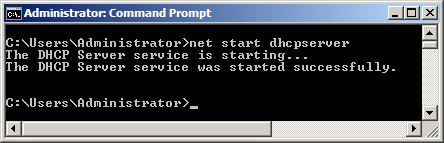
Hình 4: Khởi chạy dịch vụ DHCP Server trên máy chủ Windows Server 2008.
Di chuyển DHCP từ Windows Server 2003 sang Windows Server 2008
Di chuyển DHCP từ máy chủ Windows Server 2003 sang Windows Server 2008 dễ dàng hơn rất nhiều so với di chuyển từ Windows 2000 Server. Giả sử máy chủ DHCP đang vận hành trên máy chủ Windows Server 2003, và chúng ta đã cài đặt máy chủ chức năng DHCP trên máy chủ Windows Server 2008 (Trong bài viết này chúng ta sẽ không đề cập tới tính năng IPv6 DHCP).
Để di chuyển DHCP từ máy chủ Windows Server 2003 sang máy chủ Windows Server 2008 chúng ta cần thực hiện các bước sau:
1. Khởi chạy Command Prompt trên DHCP Server của máy chủ Windows Server 2003.
2. Nhập lệnh netsh dhcp server export C:\w2k3-dhcp.txt all.
3. Copy file w2k3-dhcp.txt vào gốc của ổ đĩa C: trên máy chủ mới (sau khi copy đường dẫn vào file này sẽ là C:\ w2k3-dhcp.txt).
Để di chuyển DHCP từ máy chủ Windows Server 2003 sang máy chủ Windows Server 2008 chúng ta cần thực hiện các bước sau:
1. Khởi chạy Command Prompt trên DHCP Server của máy chủ Windows Server 2003.
2. Nhập lệnh netsh dhcp server export C:\w2k3-dhcp.txt all.
3. Copy file w2k3-dhcp.txt vào gốc của ổ đĩa C: trên máy chủ mới (sau khi copy đường dẫn vào file này sẽ là C:\ w2k3-dhcp.txt).
4. Trên máy chủ Windows Server 2008, khởi chạy Command Prompt.
5. Nhập lệnh netsh dhcp server import c:\dhcpdatabase.txt all.
6. Khởi chạy DHCP Administrative Console đồng thời xác nhận rằng mọi Scope và thông tin cấu hình đã được di chuyển sang máy chủ mới.
Sau khi di chuyển
Khi tiến trình di chuyển hoàn tất, chúng ta cần phải thực hiện thêm một số thao tác để sắp xếp lại DHCP Console. Mở DHCP Console từ thư mục Administrative Tools và sắp xếp lại mọi Scope bằng cách vào menu Action chọn Reconcile All Scopes. Nếu có bất kì Lease nào cần được sắp xếp lại, click vào Reconcile để đồng bộ hóa các cài đặt của DHCP Registry và Active Directory.
Xác nhận rằng DHCP Server đang vận hành ổn định bằng cách mở DHCP Console rồi kiểm tra thông tin cấu hình như trong hình 5.
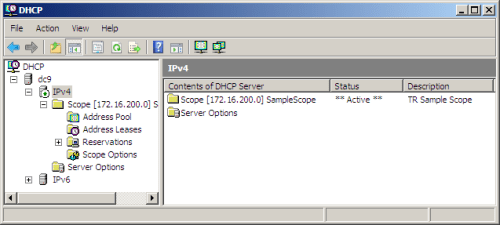
Hình 5: DHCP Console.
Lưu ý: Trước khi thao tác với Registry, chúng ta cần thực hiện backup hệ thống đề phòng tình huống xấu nhất có thể xảy ra.
 Công nghệ
Công nghệ  AI
AI  Windows
Windows  iPhone
iPhone  Android
Android  Học IT
Học IT  Download
Download  Tiện ích
Tiện ích  Khoa học
Khoa học  Game
Game  Làng CN
Làng CN  Ứng dụng
Ứng dụng 















 Linux
Linux  Đồng hồ thông minh
Đồng hồ thông minh  macOS
macOS  Chụp ảnh - Quay phim
Chụp ảnh - Quay phim  Thủ thuật SEO
Thủ thuật SEO  Phần cứng
Phần cứng  Kiến thức cơ bản
Kiến thức cơ bản  Lập trình
Lập trình  Dịch vụ công trực tuyến
Dịch vụ công trực tuyến  Dịch vụ nhà mạng
Dịch vụ nhà mạng  Quiz công nghệ
Quiz công nghệ  Microsoft Word 2016
Microsoft Word 2016  Microsoft Word 2013
Microsoft Word 2013  Microsoft Word 2007
Microsoft Word 2007  Microsoft Excel 2019
Microsoft Excel 2019  Microsoft Excel 2016
Microsoft Excel 2016  Microsoft PowerPoint 2019
Microsoft PowerPoint 2019  Google Sheets
Google Sheets  Học Photoshop
Học Photoshop  Lập trình Scratch
Lập trình Scratch  Bootstrap
Bootstrap  Năng suất
Năng suất  Game - Trò chơi
Game - Trò chơi  Hệ thống
Hệ thống  Thiết kế & Đồ họa
Thiết kế & Đồ họa  Internet
Internet  Bảo mật, Antivirus
Bảo mật, Antivirus  Doanh nghiệp
Doanh nghiệp  Ảnh & Video
Ảnh & Video  Giải trí & Âm nhạc
Giải trí & Âm nhạc  Mạng xã hội
Mạng xã hội  Lập trình
Lập trình  Giáo dục - Học tập
Giáo dục - Học tập  Lối sống
Lối sống  Tài chính & Mua sắm
Tài chính & Mua sắm  AI Trí tuệ nhân tạo
AI Trí tuệ nhân tạo  ChatGPT
ChatGPT  Gemini
Gemini  Điện máy
Điện máy  Tivi
Tivi  Tủ lạnh
Tủ lạnh  Điều hòa
Điều hòa  Máy giặt
Máy giặt  Cuộc sống
Cuộc sống  TOP
TOP  Kỹ năng
Kỹ năng  Món ngon mỗi ngày
Món ngon mỗi ngày  Nuôi dạy con
Nuôi dạy con  Mẹo vặt
Mẹo vặt  Phim ảnh, Truyện
Phim ảnh, Truyện  Làm đẹp
Làm đẹp  DIY - Handmade
DIY - Handmade  Du lịch
Du lịch  Quà tặng
Quà tặng  Giải trí
Giải trí  Là gì?
Là gì?  Nhà đẹp
Nhà đẹp  Giáng sinh - Noel
Giáng sinh - Noel  Hướng dẫn
Hướng dẫn  Ô tô, Xe máy
Ô tô, Xe máy  Tấn công mạng
Tấn công mạng  Chuyện công nghệ
Chuyện công nghệ  Công nghệ mới
Công nghệ mới  Trí tuệ Thiên tài
Trí tuệ Thiên tài